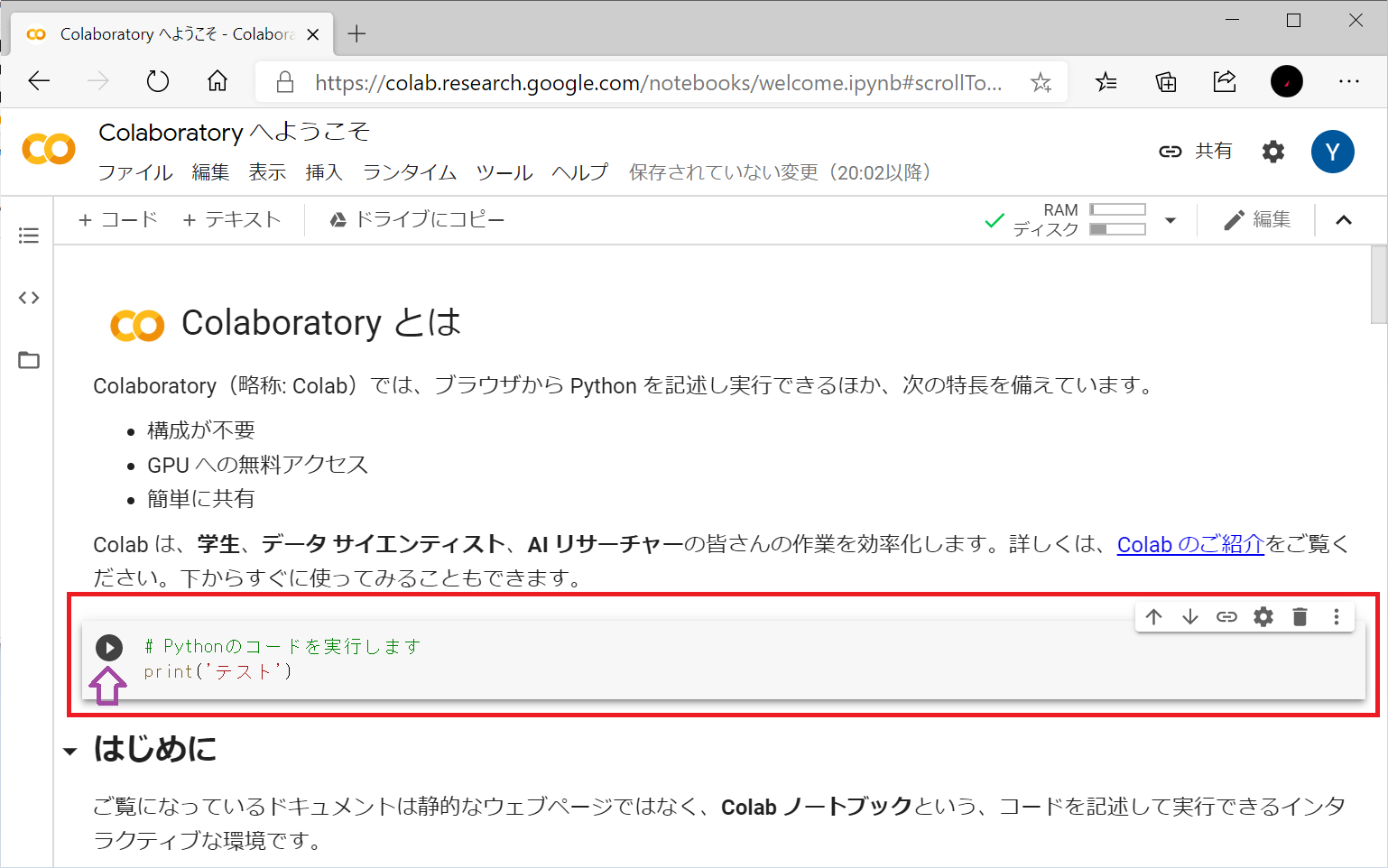現在ログインしているユーザアカウントです。
大学配布のアカウントは、データなどの保存権限などに制限がかかっています。
もし操作がどうしても上手くいかない場合、Googleの別アカウントを保有している人は、そちらでログインし直してみてください。
講義で主に使用するのは「ファイル」のみです。
Google colabは、いくつかの基本構造(セル)を縦に並べた形式になっていますが、このセルを挿入するためのショートカットボタンが並んでいます。 セルには「コードセル」と「テキストセル」の2種類があり、それぞれ【+コード】と【+テキスト】で挿入します。 「コードセル」はPythonを実行するためのセル、「テキストセル」はマークダウン記法と呼ばれる形式で文章を入力できるセルです。
Pythonを実行するに辺り、google colabでは「ランタイム」というサービスに接続している必要があります。
通常は自動で接続されるので気にする必要はありませんが、長い時間放置するなどの要因で接続が切られることがあります。
ここが【接続】と表示されていたら、未接続状態であることを意味しますので、クリックして再接続してください。
一番上は、現在表示されているドキュメントの簡易リストです。
長い資料の下の方のトピックを探したいときなどに使います。
一番下はファイルの保管状況です。
原則として、指定されたリンク(課題1回目, 課題2回目)をたどってください。
※一部の環境でエラーが出る件について
- 上にも書きましたが、学校から配布されたアカウントはデータの保存機能に制限がかかっています。
- この関係で、一部のブラウザからはリンク先のノートを読み込むときに、『読み込んでも保存ができない』ためにエラーが出るケースがあるようです。
- 可能ならば、MS Edge, Google Chrome, Firefoxのなるべく新しいものを利用してみてください。
- また、googleのアカウントを大学配布のものとは別に保有していたら、そちらでgoogle colabにログインしてみてください。
- 課題用ノートを開く分には、ユーザのアカウント情報の判別・記録などは一切されません。
- もともと想定していた講義展開の都合上、大学配布のアカウントを使用していただくつもりでしたが、他のアカウントから開いてもらっても大丈夫です。
(1)「メニューバー」から「ファイル」を選択
(2)「.ipynbをダウンロード」を選ぶ
ダウンロードしたファイルをメールに添付して送信してください。
※ダウンロードがうまくいかないときは
古いwebブラウザ、とくにスマートフォンからだと上手く作動しないケースがあるようです。
可能なら、なるべく新しいバージョンのwebブラウザ使用を試みてください。
どうしても無理なら、課題の対象とした部分のスクリーンショットを撮って、メールに添付してくれればかまいません。
※追記(5/28)
ダウンロードしたファイルが上手く開けない、というご意見がありました。
基本的にこのipynbのファイルはweb上で開くのが前提のものですので、ダウンロード後には見れないと思います。
ダウンロードが問題なく実行されれば、内容はwebで表示されているものと変わりませんので、安心して送信してください。
なお、プログラミングに興味が出て自分のPC上でどうしても閲覧・編集したい場合、Visual Studuio Codeというソフトをダウンロードして使用するのが比較的簡単です。
ただし、原則はweb上で操作し、最後にダウンロード・送信をお勧めします。
すでに2020/05/25に掲示した参照URLにログインし、画面下部にカーソルを動かす、ないしは指でタッチしてツールバーを表示させます。
続けて「課題提出」を選択します。
提出した人がログインしていた場合、下図のように「提出済」と表示されるので、確認してみてください。
※こちらで確認した後に、webサイトに反映されるので、提出した後に少しタイムラグが出来ると思います。
提出した翌日くらいに確認してみて、まだ「提出済」になっていないようでしたら、別途ご連絡ください。